Hulp en informatie bij de De Dietrich Smart App
De Dietrich werkt continu aan het verbeteren van haar producten en diensten. Niet alleen op het gebied van technologie, maar ook wat betreft gebruiksvriendelijkheid. Daarom wordt in België vanaf Juli 2023 de Smart TC° app, waarmee de Smart TC° thermostaat op afstand kan worden bediend, vervangen door de verbeterde en nieuwe De Dietrich Smart app.
Met de Smart TC° app lopen we tegen de capaciteitsgrens aan van het aantal gebruikers, waardoor er server problemen kunnen worden ervaren. De De Dietrich Smart app draait op een nieuw en uiterst flexibel platform dat zich aanpast naar het aantal gebruikers. Hiermee bieden we een stabiele app die klaar is voor de toekomst.
We gaan alle huidige gebruikers, diegenen die dus nu actief gebruik maken van de Smart TC° app om hun thermostaat te bedienen, vanaf Juli 2023 in kleine groepen migreren naar de nieuwe “De Dietrich Smart app”. Dit doen we gefaseerd om de overgang goed te kunnen begeleiden. We verwachten aan het einde van de zomer iedereen te hebben overgezet
Nota: We kunnen geen planning afgeven over wanneer welke gebruiker aan de beurt is en kunnen deze volgorde ook niet beïnvloeden.
Alle gebruikers van de Smart TC° app zullen stuk voor stuk moeten overstappen naar de De Dietrich Smart app nadat éérst de software op hun thermostaat vanop afstand door het De Dietrich app team geupdate werd. Daarna kan de gebruiker pas overschakelen. Tot dat moment dien je met de Smart TC° app te blijven werken. Je kan in dat geval je De Dietrich Smart App reeds downloaden, maar nog NIET gebruiken.
HOE STAP JE OVER NAAR DE NIEUWE DE DIETRICH SMART APP?
1. Eerst wordt de Smart TC° thermostaat wordt vanop afstand ge-update met een nieuwe software.
2. De volgende keer dat je de Smart TC° app opent, zal er een melding op het scherm komen met het verzoek de nieuwere De Dietrich Smart app te downloaden. De originele Smart TC° app is na de update niet meer te gebruiken.
3. Via de link in dit bericht komt de gebruiker in de App Store (apple) of Google Play Store (android) om de “De Dietrich Smart app” te downloaden.
4. Een nieuw account moet aangemaakt worden. Na de verificatiecode toe te passen, die tijdens het de aanmelding wordt verzonden via email, dien je ook een sterk wachtwoord in te stellen. BELANGRIJK: Door hetzelfde e-mailadres te gebruiken voor je nieuwe account, zoals gebruikt werd voor de Smart TC° app, worden gegevens zoals het energieverbruik ook automatisch overgezet naar de nieuwe De Dietrich Smart app.
WAAR KAN IK DE DE DIETRICH SMART APP DOWNLOADEN?
Deze applicatie is verkrijgbaar voor android en ios (apple) en werkt op alle smartphones en tablets. Via de onderstaande links kan je deze downloaden in de respectievelijke app stores.
• Verkrijgbaar in de App Store
• Verkrijgbaar via Google Play
HOE REGISTREREN OP DE NIEUWE DIETRICH SMART APPLICATIE?
Hier vindt u de “klassieke” Onboarding-procedure met betrekking tot de migratie:
Migratie van de Smart TC° app naar de De Dietrich Smart-app (PDF)
IK HEB NIET HETZELFDE ACCOUNT (E-MAILADRES) GEBRUIKT ALS IN DE SMART TC° APP
Geen probleem ! Verwijder het account dat is aangemaakt: in het Meer-menu (rechtsonder in het scherm), Account-menu en Tik op Account verwijderen. Voer vervolgens de instapprocedure opnieuw uit (maak een nieuw account aan) met het account dat op het oude account werd gebruikt.
WELK WACHTWOORD MOET IK GEBRUIKEN OM IN TE LOGGEN BIJ DE DIETRICH SMART APP?
Wanneer je de app voor het eerst gebruikt, kun je een nieuw wachtwoord kiezen. Dit hoeft niet hetzelfde wachtwoord te zijn dat je voor de Smart TC° app hebt gebruikt. Als u het wachtwoord bent vergeten dat u bij het eerste gebruik hebt gekozen, kunt u klikken op “Wachtwoord vergeten?”. U kunt vervolgens een nieuw wachtwoord instellen door de stappen te volgen.
HOE WIJZIG IK MIJN WACHTWOORD IN DE DIETRICH SMART APP?
Wanneer ingelogd:
Tik op ‘Meer’ rechtsonder in het startscherm
Klik op “Verbinding verbreken” onderaan de pagina
Tik in het volgende scherm op “Doorgaan”
Tik in het volgende scherm op “Wachtwoord vergeten?” »
Vul je e-mailadres in en druk op “Verstuur verificatiecode”
Controleer uw e-mail om de verificatiecode op te halen en voer deze in de app in
Tik op “Code controleren”
Voer een nieuw wachtwoord in en bevestig het nieuwe wachtwoord
Druk op “Doorgaan”
Uw wachtwoord is gewijzigd en u kunt nu inloggen met uw nieuwe wachtwoord.
Wanneer niet ingelogd:
Als je de app opent zie je een scherm waar je kunt kiezen of je de De Dietrich Smart app al eerder hebt gebruikt
Beantwoord deze vraag met “Nee”.
Scroll naar beneden op het volgende scherm.
Druk dan op “verbinden” in plaats van verder te gaan.
Tik in het volgende scherm op “Wachtwoord vergeten?” »
Vul je e-mailadres in en druk op “Verstuur verificatiecode”
Controleer je e-mail voor de verificatiecode en voer deze in de app in
Tik op “Code controleren”
Voer een nieuw wachtwoord in en bevestig het nieuwe wachtwoord
Druk op “Doorgaan”
Uw wachtwoord is gewijzigd en u kunt nu inloggen met uw nieuwe wachtwoord.
HET BERICHT “ACCOUNT BESTAAT REEDS” VERSCHIJNT OP DE APP. HOE LOG IK IN?
Versie 3.23.16 van de app:
Volg de onderstaande stappen om dit probleem op te lossen:
Stap 1 – sluit de applicatie volledig af
IOS-app sluiten zonder homeknop:
1. Veeg omhoog vanaf de onderkant van het scherm en stop halverwege het scherm. Actieve applicaties zijn nu zichtbaar.
2. Veeg naar rechts of links om de De Dietrich Smart-app te vinden.
3. Veeg omhoog in het De Dietrich Smart app-overzicht om de app te sluiten.
Sluit de IOS-applicatie met de homeknop:
1. Dubbeltik snel op de “home-knop” om een overzicht van actieve apps te krijgen.
2. Veeg naar rechts of links om de De Dietrich Smart-app te vinden.
3. Veeg omhoog in het De Dietrich Smart app-overzicht om de app te sluiten.
Sluit Android af:
1. Klik linksonder in het scherm meestal op 3 verticale strepen of een vierkant.
2. Veeg naar rechts of links om de De Dietrich Smart-app te vinden die je wilt sluiten.
3. Veeg omhoog in het De Dietrich Smart app-overzicht om de app te sluiten.
Stap 2 – open de De Dietrich Smart app opnieuw
1. Er verschijnt een scherm waar je kunt kiezen of je de Smart TC°-applicatie al hebt gebruikt of niet
2. Beantwoord deze vraag met “Nee”.
HOE DEZELFDE DIETRICH SMART ACCOUNT OP MEERDERE APPARATEN (SMARTPHONES EN/OF TABLETS) GEBRUIKEN?
Versie 3.23.16 van de app:
Volg de onderstaande stappen om dit probleem op te lossen:
Stap 1 – sluit de applicatie volledig af
iOS-app sluiten zonder homeknop:
1. Veeg omhoog vanaf de onderkant van het scherm en stop halverwege het scherm. Actieve applicaties zijn nu zichtbaar.
2. Veeg naar rechts of links om de De Dietrich Smart-app te vinden.
3. Veeg omhoog in het De Dietrich Smart app-overzicht om de app te sluiten
Sluit de IOS-applicatie met de homeknop:
1. Dubbeltik snel op de “home-knop” om een overzicht van actieve apps te krijgen.
2. Veeg naar rechts of links om de De Dietrich Smart-app te vinden.
3. Veeg omhoog in het De Dietrich Smart app-overzicht om de app te sluiten
Sluit Android af:
1. Klik linksonder in het scherm meestal op 3 verticale strepen of een vierkant.
2. Veeg naar rechts of links om de De Dietrich Smart-app te vinden die je wilt sluiten.
3. Veeg omhoog in het De Dietrich Smart app-overzicht om de app te sluiten.
Stap 2 – open de De Dietrich Smart app opnieuw
1. Er verschijnt een scherm waar je kunt kiezen of je de Smart TC°-applicatie al hebt gebruikt of niet
2. Beantwoord deze vraag met “Nee”.
Stap 3 – inloggen
1. Scroll naar beneden
2. Klik vervolgens op “verbinden” in plaats van verder te gaan
3. Voer het e-mailadres en wachtwoord van uw De Dietrich Smart-account in
4. U bent verbonden.
DE DIETRICH SMART APP VAST OP EEN GRIJS STARTSCHERM?
Voor toestellen die werken op Android:
Open het instellingenmenu van je telefoon en tik op Apps.
Selecteer de De Dietrich Smart-app.
Tik vervolgens op Opslag.
Selecteer “Gegevens wissen” en vervolgens “Alle gegevens wissen”.
Keer terug naar de De Dietrich Smart app en ga verder.
Voor toestellen die werken op iOS:
Ga naar je telefooninstellingen
Selecteer Algemeen
Selecteer iPhone-opslag. Scroll dan naar beneden om het overzicht van de verschillende apps te zien. Selecteer de De Dietrich Smart-app.
Je hebt twee opties: “Opschonen” en “App verwijderen”.
Kies “Opschonen”
Kies dan voor “Verwijder de applicatie” en installeer de De Dietrich Smart applicatie opnieuw via de Apple Store.
WAAROM KAN IK NIET DEZELFDE APP GEBRUIKEN VOOR AL MIJN SMART TC°, OF WAAROM ZIJN NOG NIET AL MIJN SMART TC° GEMIGREERD?
Om onze nieuwe applicatie te gebruiken, moeten we de Smart TC° thermostaat migreren, deze migratie gebeurt in batches. Daarom kunnen ze niet allemaal tegelijkertijd worden gemigreerd. U merkt dit via een pop-upvenster in de Smart TC°-app. Dit is een tijdelijke situatie waarbij de Smart TC°-applicatie nog kan worden gebruikt voor niet-gemigreerde Smart TC° thermostaten en de nieuwe De Dietrich SMART-applicatie kan worden gebruikt voor reeds gemigreerde Smart TC° thermostaten.
WELKE SMART TC° VERSIE ONDERSTEUNT DE DIETRICH SMART APP?
De Smart TC° versie (v.2.5.3) wordt ondersteund door de De Dietrich Smart applicatie die nog niet voor iedereen beschikbaar is.
Gebruik de Smart TC°-applicatie als je thermostaat versie 1.93.15 of lager heeft.
Je wordt op de hoogte gebracht wanneer je thermostaat klaar is om de nieuwe De Dietrich Smart app te gebruiken via een notificatie in de Smart TC° app.
Smart TC° versie 1.93.15 of lager: Smart TC° applicatie 2.XX.XX
Smart TC° versie 2.5.3 of hoger: De Dietrich Smart App 3.XX.XX
Vind meer informatie door hier te klikken.
WAAROM KAN IK DE DIETRICH SMART APP NOG NIET GEBRUIKEN?
We zijn momenteel bezig met het migreren van alle thermostaten naar een nieuw platform op basis van de bewezen technologie van Microsoft.
De De Dietrich Smart app ondersteunt alleen thermostaten die op ons nieuwe platform staan.
Om de continuïteit van de service van onze thermostaten te garanderen en de werking van de systemen van onze klanten niet te verstoren, migreren we alle thermostaten in groepen naar het nieuwe platform, waarna u de De Dietrich Smart app kan gebruiken.
Smart TC° versie 1.93.15 of lager: Smart TC° applicatie 2.XX.XX
Smart TC° versie 2.5.3 of hoger: De Dietrich Smart App 3.XX.XX
Vind meer informatie door hier te klikken.
KAN DE NIEUWE APPLICATIE MEERDERE VERWARMINGSZONES BEHEREN?
Ja, dit is een functie die beschikbaar is in de app.
Selecteer de verwarmingszone in het hoofdscherm om de verschillende verwarmingszones te zien en instellingen of werkingsmodi per zone aan te passen.
HOE DEFINIEER IK EEN KLOKPROGRAMMA VOOR MIJN SANITAIR WARM WATER?
Het werkt op dezelfde manier als het instellen van het tijdprogramma voor verwarming.
Vind meer informatie door hier te klikken.
HOE DE TEMPERATUUR VAN HET SANITAIR WARM WATER AANPASSEN?
Druk op de startpagina rechtsonder op “Meer”.
Klik op instellingen, dan “warm water”.
In dit menu kan de temperatuur worden aangepast voor het comfort- en ecoprogramma.
HOE TIJDPROGRAMMA’S 2 EN 3 ZIEN OP DE DIETRICH SMART APP?
Onze applicatie biedt de mogelijkheid om meerdere klokprogramma’s te beheren.
Om het klokprogramma te wijzigen kunt u:
Klik op “meer” rechtsonder in het scherm en vervolgens op “programma’s”.
Selecteer de relevante verwarmingszone, hier “woonkamer”.
Klik op “verwarming 1”, de overige klokprogramma’s verschijnen.
Selecteer het gewenste programma.
Of :
Klik op uw verwarmingszone vanaf de startpagina hier “blijf”
Klik dan rechtsboven op de kalender.
Selecteer het gewenste programma.
HOE DE KW PARAMETERS (MIN EN MAX VERMOGEN) INSTELLEN OM HET ENERGIEVERBRUIK OP DE DIETRICH SMART APPLICATIE TE BEKIJKEN?
Om het energieverbruik voor verwarming en warm water te zien wanneer Smart TC° + GTW-16 zijn aangesloten op een opentherm ketel, moet je het min en max vermogen voor verwarming en het warmwatervermogen (ECS) van je ketel of warmtepomp invoeren.
Deze informatie vindt u in de handleiding van de ketel / warmtepomp.
Volg de volgende stappen:
Open het hoofdmenu – Druk kort op de knop Selecteren
Selecteer het installateursmenu – Bevestig met een korte druk
Bevestig de toegang tot de installateursmodus – Selecteer “Ja” en bevestig met een korte druk
Selecteer de parameter “Min. vermogen” – Bevestig met een korte druk, voer de waarde in en bevestig met een korte druk, ga op dezelfde manier te werk voor de andere vermogens.
WAT ZIE IK OP HET ENERGIEVERBRUIKSCHERM VAN DE DIETRICH SMART APP?
Op de dagweergave kun je 42 dagen terugkijken.
Vind meer informatie door hier te klikken.
HOE DE OPENHAARD MODUS ACTIVEREN OP DE DIETRICH SMART APP?
Klik in het menu van de verwarmingszone op “Meer opties” de 3 puntjes rechtsboven en kies de openhaardmodus.
Vind meer informatie door hier te klikken.
HOE DE VAKANTIEMODUS OP DE DIETRICH SMART APP ACTIVEREN?
Klik in het menu van de verwarmingszone op “Meer opties” de 3 puntjes rechtsboven en kies de vakantiemodus.
Vind meer informatie door hier te klikken.
WAT IS HET VERSCHIL TUSSEN DE SMART TC° APP EN DE DIETRICH SMART APP?
We stoppen met de Smart TC°-applicatie om over te stappen naar de nieuwe De Dietrich Smart-applicatie voor een betere bediening en gebruiksgemak. Deze migratie naar de nieuwe applicatie gebeurt in batches. Alle applicaties schakelen niet tegelijkertijd over, maar over meerdere maanden. Hieronder staat het verschil tussen de 2 apps.
De Dietrich SMART TC vs De Dietrich SMART BENL
DE APP ZIE MIJN SMART TC°/SMART TC° RF NIET MEER HOE KAN IK OPNIEUW VERBINDEN?
Door het scherm te verversen, probeert de applicatie opnieuw verbinding te maken met de server.
Ververs het scherm door het scherm naar beneden te slepen totdat u het geel gemarkeerde pictogram* ziet in de onderstaande afbeelding bovenaan.
(*De gele markering is niet aanwezig in de applicatie zelf.)
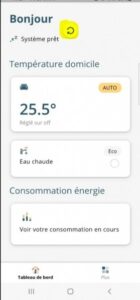
HOE DE VERWARMINGSCURVE AANPASSEN OP SMART TC° EN SMART TC° RF THERMOSTATEN ? (RF = DRAADLOOS MODEL)
Voor het bedrade Smart TC°-model
Hoofdmenu openen – Installateur selecteren
Selectie bevestigen – Selecteer “Ja” om door te gaan, Selectie bevestigen.
Selecteer Kromme. Bevestig selectie.
Op het scherm wordt het diagram van de stooklijn weergegeven.
Druk kort op de keuzeknop om het punt van de cv-curve te selecteren.
Gebruik de draaiknop om het middelpunt op de schuine lijn te verplaatsen om de buitentemperaturen en de bijbehorende aanvoerwatertemperaturen in de linker benedenhoek te zien.
Druk kort op de keuzeknop om het CV-punt te deselecteren.
Selecteer met de draaiknop Min. : (de minimale watertemperatuur van het apparaat).
Bevestig selectie.
Gebruik de draaiknop om de temperatuur te wijzigen.
Bevestig de wijziging.
Selecteer met de draaiknop Helling: (de helling van de stooklijn).
Bevestig selectie.
Gebruik de draaiknop om de helling te wijzigen.
Bevestig de wijziging.
Gebruik de draaiknop om Opslaan te selecteren in de rechter benedenhoek van het scherm.
Bevestig om de wijzigingen van de stooklijn op te slaan.
Er zal alleen een grafiek aanwezig zijn als uw cv-ketel of warmtepomp geschikt is.
Voor de Smart TC° RF thermostaat (draadloos model)
De stooklijn is niet toegankelijk voor het draadloze mode
De stooklijn kan worden gewijzigd vanaf het dashboard van uw ketel of uw warmtepomp als deze is uitgerust met Diematic Evolution of E-Pilot regeling.
Raadpleeg de handleiding van uw verwarmingsketel of warmtepomp.
WAT GEBEURT ER MET MIJN ENERGIEVERBRUIKGESCHIEDENIS ALS JE OVERSCHAKELT NAAR DE DIETRICH SMART APP?
De historiek van het energieverbruik (verwarming, koeling en warm water) is zichtbaar in de De Dietrich Smart applicatie.
Aandacht ! Hiervoor moet u hetzelfde e-mailadres gebruiken om het account aan te maken in de De Dietrich Smart-applicatie dat u had in de Smart TC°-applicatie.
Als u niet hetzelfde e-mailadres gebruikt, gaan uw gegevens verloren.
Vind meer informatie door hier te klikken.
IK VIND GEEN ANTWOORD OP MIJN PROBLEEM
Neem voor meer informatie contact op met Van Marcke service door hier te klikken.